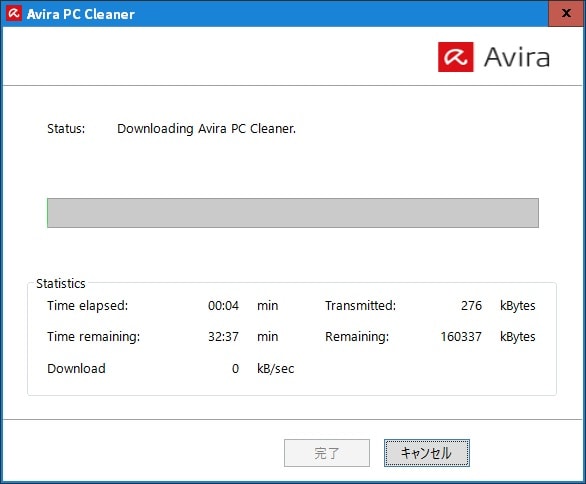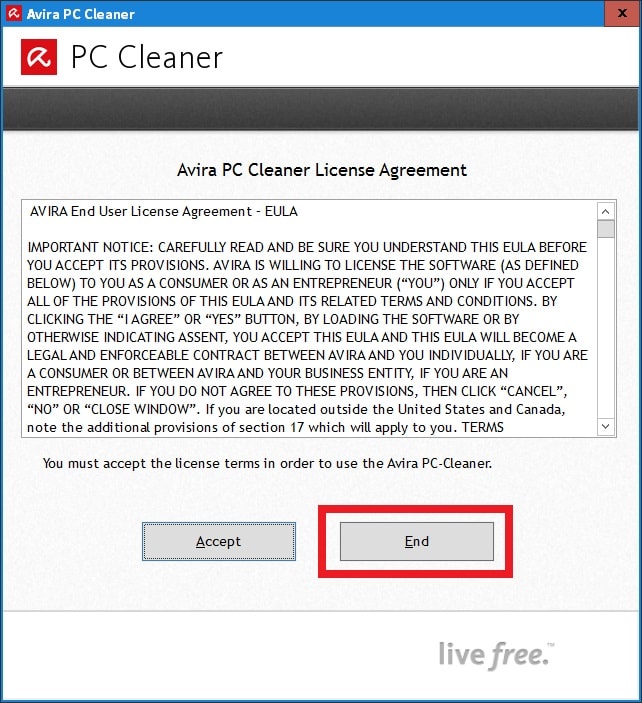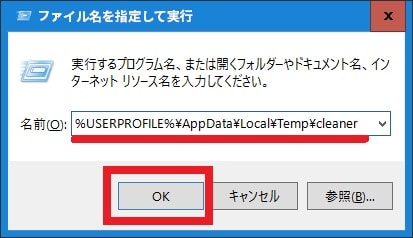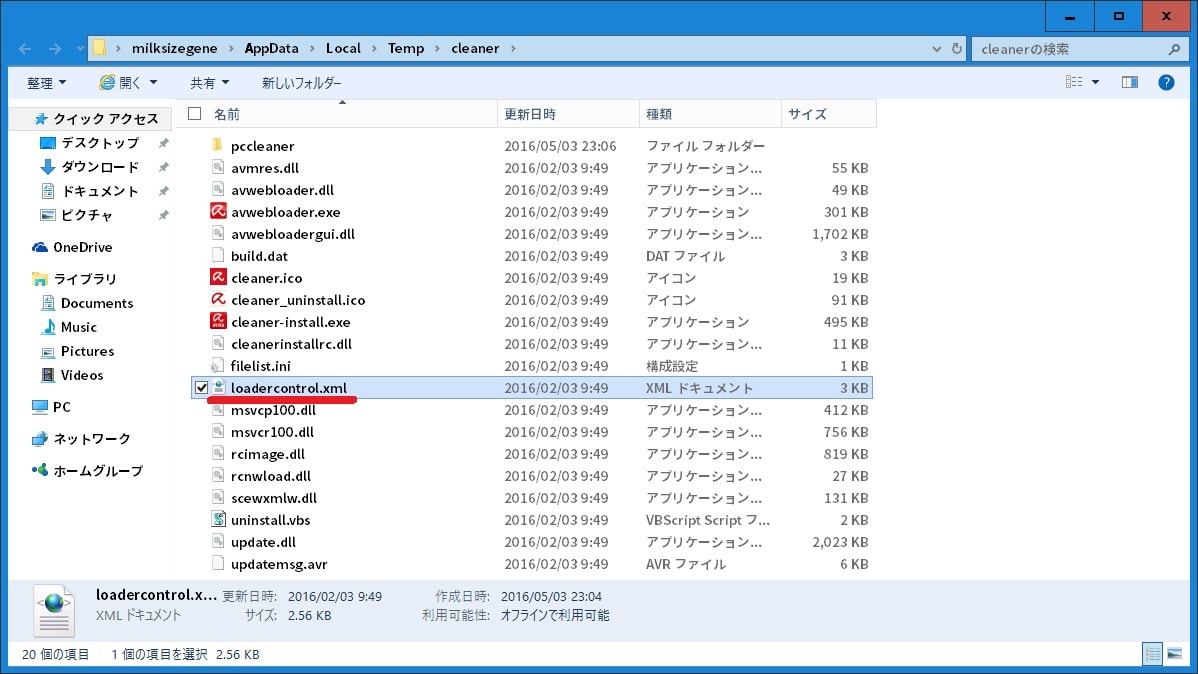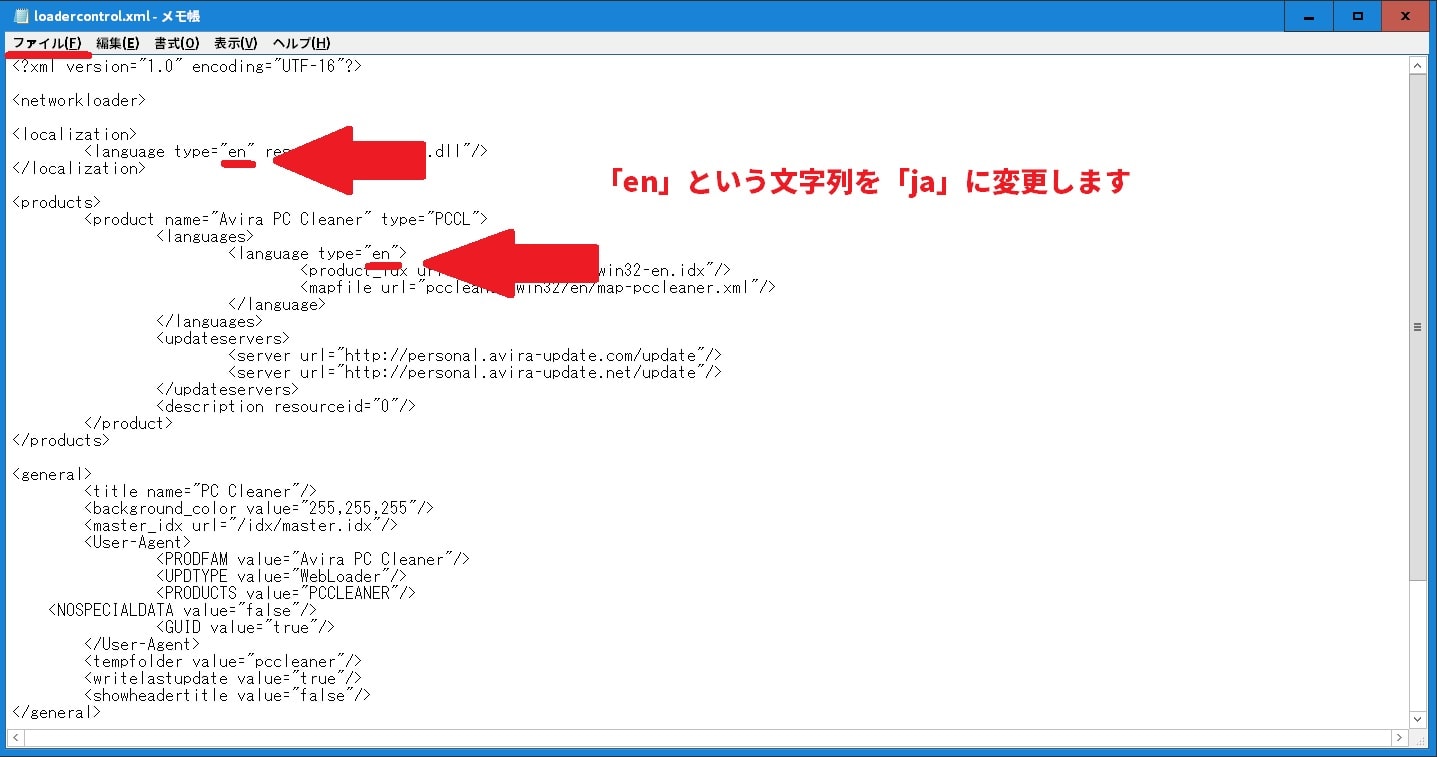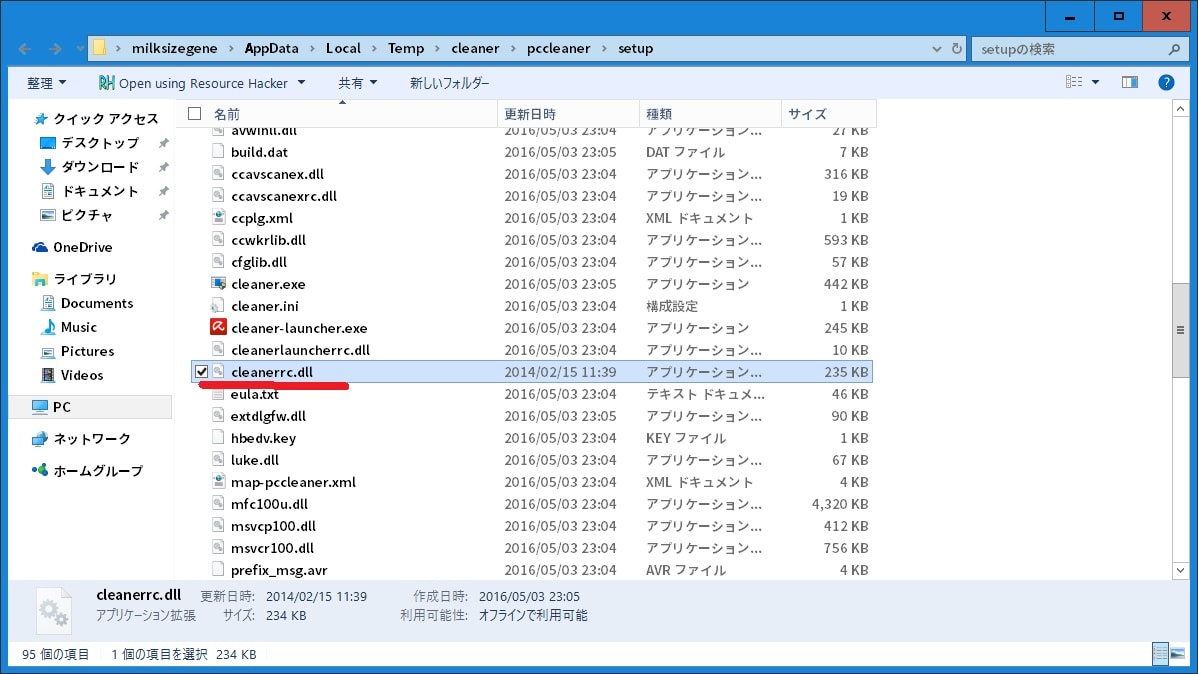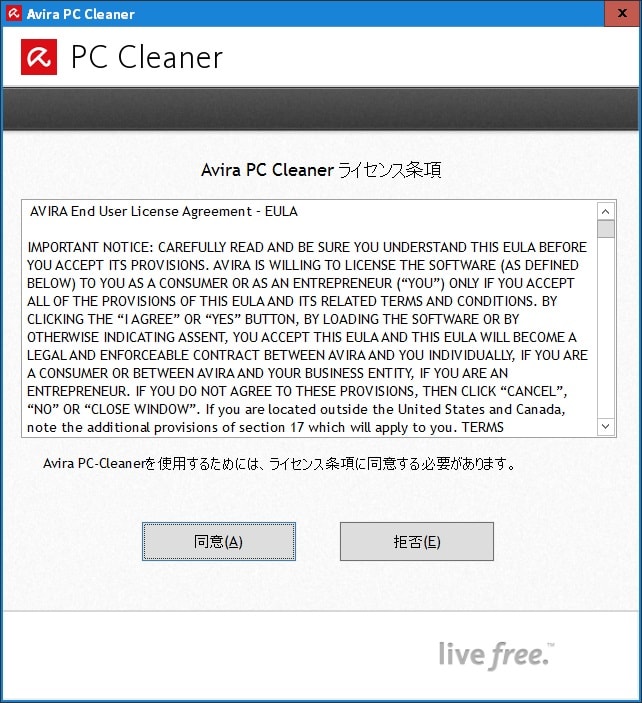皆様、おはようございます。
今回の投稿は、お使いのパソコンを無料で検査することができる「Avira PC Cleaner」という非常駐型セキュリティソフトの日本語化ファイルに関する投稿となります。
それでは今回の投稿にまいりましょう。
【スポンサーリンク】
はじめに
【目次】
さて改めまして今回の投稿は、お使いのパソコンを無料で検査することができる「Avira PC Cleaner」という非常駐型セキュリティソフトの日本語化ファイルに関する投稿になります。
日本において知名度の高い「Avira」のセキュリティソフトとしては、マルウェアの検出性能に定評のある「Avira Free Antivirus」という常駐型セキュリティソフトを挙げることができます。
そして今回の投稿テーマである「Avira PC Cleaner」は、「Avira Free Antivirus」のように常駐保護機能を有するセキュリティソフトではなく、あくまでお使いのパソコンでマルウェアの検出及び駆除を行うことができる非常駐型セキュリティソフトです。
例えば「Avira PC Cleaner」を別の常駐保護機能を有するセキュリティソフトと併用することにより、お使いのパソコンで使用する常駐保護機能を有するセキュリティソフトが検出することができないマルウェアを出及び駆除を行うためのセカンドオピニオン用途のセキュリティソフトとして、「Avira PC Cleaner」を使用することができるでしょう。
そこで今回の投稿では、「Avira PC Cleaner」の日本語化ファイルを公開しながら、「Avira PC Cleaner」の導入手順について、再投稿という形式で記事を記載してまいりたいと思います。
それでは本題に入りましょう。
【スポンサーリンク】
「Avira PC Cleaner」を導入する手順
【ダウンロードリンク】
それでは初めに「Avira PC Cleaner」を導入する手順について記載いたします。
まずは「Avira PC Cleaner」の実行ファイル及び日本語化ファイルをダウンロードする手順について記載します。
そこで以下の「Avira PC Cleaner」の実行ファイル及び日本語化ファイルに関するダウンロードリンクを参照してください。
<ダウンロードリンク>
1、実行ファイル
2、日本語化ファイル
(最終更新:更新終了)(1)注:「Avira PC Cleaner」の提供終了によってスキャンを行うことができないため日本語化ファイルの更新を終了しました
次に上記のダウンロードリンクにアクセスしてから、「Avira PC Cleaner」の実行ファイル及び日本語化ファイルについて、任意の場所に保存します。
以上で「Avira PC Cleaner」の実行ファイル及び日本語化ファイルをダウンロードすることができました。
「Avira PC Cleaner」の実行ファイル及び日本語化ファイルをダウンロードする手順に関する記載は以上です。
【日本語化】
それでは次に「Avira PC Cleaner」を日本語化する手順について記載いたします。
まずは前項でダウンロードした「Avira PC Cleaner」の実行ファイルを実行してください。
次に「Avira PC Cleaner」の本体ファイルのダウンロードが開始されます。
次にEndという項目をクリックしてから、「Avira PC Cleaner」を終了してください。
次にお使いのキーボード上の[Windows]及び[R]というキーを同時に押してから、ファイル名を指定して実行という画面を表示します。
次に名前という欄に以下の文字列を入力してから、OKという項目をクリックしてください。
<文字列>
%USERPROFILE%\AppData\Local\Temp\cleaner次に「lodercontrol.xml」というファイルを右クリックしてから、編集という項目をクリックします。
次にメモ帳の画面が表示されてから、赤線項目の「en」という文字列を「ja」という文字列に変更して、画面上部のファイル→上書き保存という項目順にクリックしてください。
次に前項でダウンロードした「Avira PC Cleaner」の日本語化ファイルを解凍します。
次に解凍した日本語化ファイルにある「cleanerrc.dll」というファイルついて、以下の「Avira PC Cleaner」のフォルダにコピーしてください。(2)注:お使いのパソコンのデスクトップ画面に作成されている「Avira PC Cleaner」のショートカットアイコンを右クリックしてから、ファイルの場所を開くという項目をクリックすることにより、「Avira PC Cleaner」のフォルダにアクセスすることができます
<「Avira PC Cleaner」のフォルダ>
C:\Users\ユーザー名\AppData\Local\Temp\cleaner\pccleaner\setup次に再度「Avira PC Cleaner」を実行します。
以上で「Avira PC Cleaner」を日本語化することができました。
「Avira PC Cleaner」を導入する手順に関する記載は以上です。
「Avira PC Cleaner」の使い方
それでは次に「Avira PC Cleaner」の使い方について記載いたします。
「Avira PC Cleaner」の使い方については、基本的に「Avira PC Cleaner」の画面に従うだけで問題ありません。
そこで「Avira PC Cleaner」の使い方に関する詳細を参照される場合は、以下の「オールフリーソフト」さんの「Avira PC Cleaner」の紹介ページを参照してください。
<「Avira PC Cleaner」の紹介ページ>
1、URL
「Avira PC Cleaner」の使い方に関する記載は以上です。
「Avira Free Antivirus」の導入手順及び使い方
それでは次に「Avira Free Antivirus」の導入手順及び使い方について記載いたします。
当記事の冒頭で記載するように、日本において知名度の高い「Avira」のセキュリティソフトとしては、マルウェアの検出性能に定評のある「Avira Free Antivirus」という常駐型セキュリティソフトを挙げることができます。
そこでお使いのパソコンで常駐保護機能を有するセキュリティソフトとして「Avira Free Antivirus」を使用する場合は、すでに当ブログにおける以前の投稿で詳細をしているために、以下の「Avira Free Antivirus」の導入手順及び使い方に関する過去記事を参照してください。
<「2017年度版」!「Avira Free Antivirus」のインストール方法及び使い方について>
1、URL
・「2017年度版」!「Avira Free Antivirus」のインストール方法及び使い方について
「Avira Free Antivirus」の導入手順及び使い方に関する記載は以上です。
あとがき
さて今回の投稿は以上となります。
今回の投稿で記載する記事以外のセキュリティソフトの使い方に関連する記事に興味がある方は、ぜひ一度以下のセキュリティソフトの使い方に関連する記事のまとめを参照してください。
<セキュリティソフトの使い方に関連する記事のまとめ>
1、URL
それでは以上です。